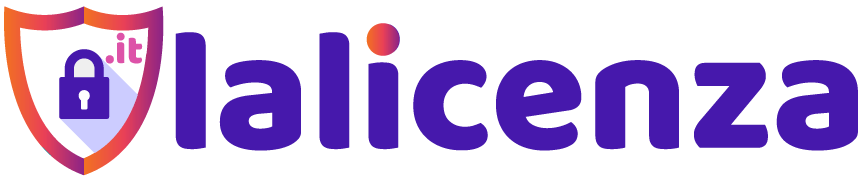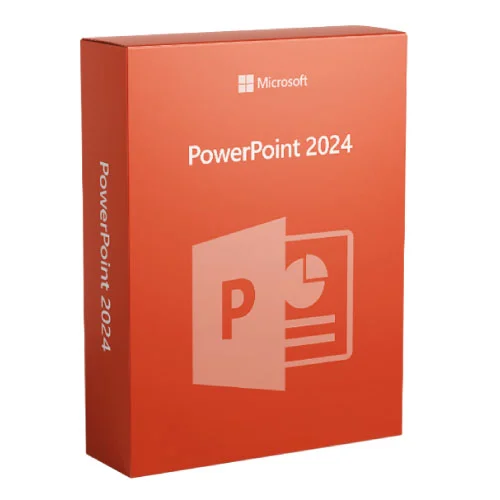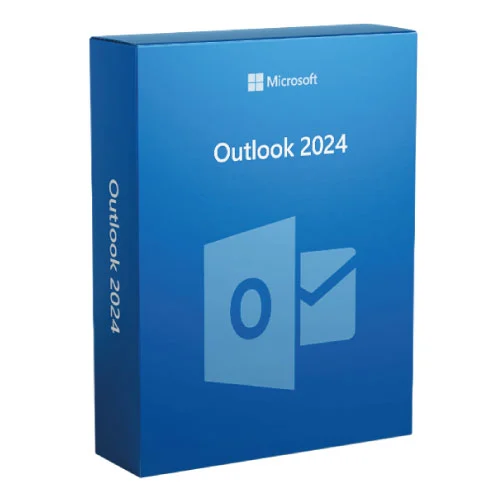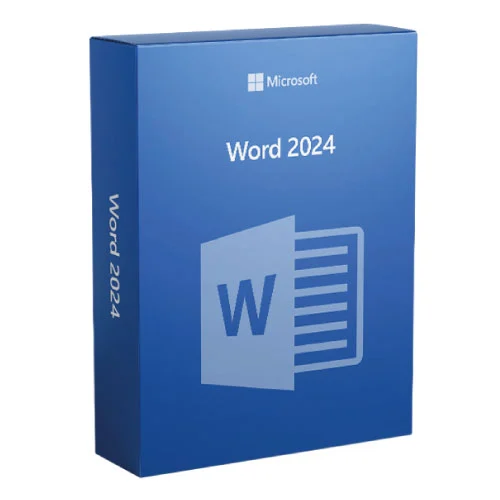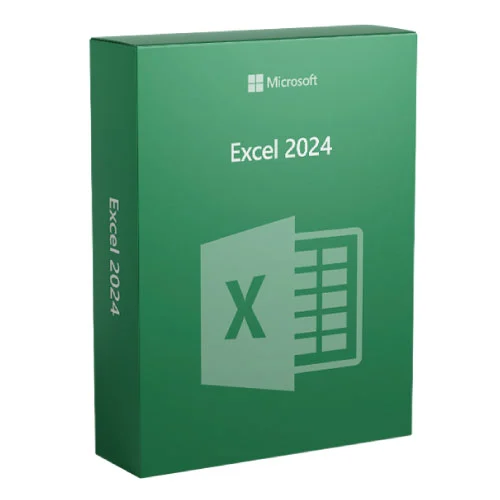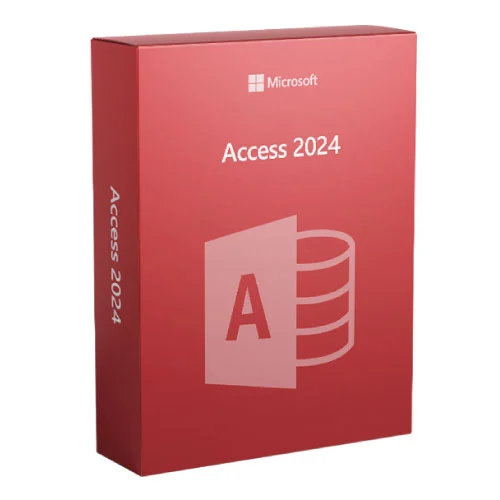Microsoft Excel: Come sfruttare le sue Funzionalità per Ottimizzare il tuo Lavoro
in Articoli on 5 Luglio 2023by CopyWriterExcel è uno degli strumenti più potenti di Microsoft Office e uno dei più diffusi al mondo per la gestione dei dati e l’analisi numerica. Con le sue potenti funzionalità e la sua interfaccia intuitiva, offre agli utenti la possibilità di organizzare, calcolare e visualizzare dati in modo efficace.
Un compagno fedele per molti, un marchingegno sconosciuto per altri. In realtà, dopo le informazioni giuste e un po’ di sperimentazione, non ne potrai più fare a meno.
In questo articolo, esploreremo le basi di Excel e scopriremo, con esempi pratici, come questo strumento può ottimizzare e semplificare il tuo lavoro.
Indice:
Cos’è Excel?
Come ti abbiamo anticipato, Excel è un programma di fogli di calcolo sviluppato da Microsoft e fa parte della suite di produttività Office.
È progettato per creare fogli di lavoro elettronici, in cui è possibile inserire, organizzare e manipolare dati in celle disposte in righe e colonne. Ogni cella può contenere numeri, testo, formule o funzioni, consentendo all’utente di eseguire calcoli complessi e analizzare i dati in modo rapido ed efficiente.
Con Excel puoi eseguire una vasta gamma di attività, come creare budget, tenere traccia delle spese, gestire inventari, creare grafici e tabelle e molto altro ancora.
È uno strumento potente per l’elaborazione dei dati, che consente di automatizzare operazioni ripetitive e semplificare calcoli complessi.
Le Funzionalità di base di Excel
Inserimento e Formattazione dei Dati
Excel offre una vasta gamma di opzioni per inserire e formattare dati. È possibile digitare direttamente nelle celle o copiare e incollare da altre fonti. È inoltre possibile applicare formattazioni per evidenziare le celle con colori, testi in grassetto o corsivo e applicare stili predefiniti per rendere i dati più leggibili.
Calcoli e Formule
Una delle caratteristiche più potenti di Excel è la capacità di eseguire calcoli automatici utilizzando formule. Le formule possono includere operazioni matematiche di base come somma, sottrazione, moltiplicazione e divisione, nonché funzioni avanzate come la media, il conteggio, il massimo e il minimo.
Questo consente di eseguire rapidamente calcoli complessi senza doverli fare manualmente.
Somma: La formula SOMMA è utilizzata per aggiungere un insieme di valori. Ad esempio, “=SOMMA(A1:A10)” sommerà i valori delle celle da A1 ad A10.
Media: La formula MEDIA calcola la media di un intervallo di celle. Ad esempio, “=MEDIA(A1:A10)” restituirà la media dei valori da A1 ad A10.
Massimo e minimo: Le formule MASSIMO e MINIMO restituiscono rispettivamente il valore massimo e minimo di un intervallo di celle. Ad esempio, “=MASSIMO(A1:A10)” restituirà il valore più grande nell’intervallo A1:A10, mentre “=MINIMO(A1:A10)” restituirà il valore più piccolo.
Conteggio: La formula CONTEGGIO conta il numero di celle che contengono valori numerici all’interno di un intervallo specificato. Ad esempio, “=CONTEGGIO(A1:A10)” restituirà il numero di celle non vuote nell’intervallo A1:A10.
Conteggio numeri: La formula CONTEGGIO.NUMERI conta il numero di celle che contengono valori numerici in un intervallo specifico. Ad esempio, “=CONTEGGIO.NUMERI(A1:A10)” restituirà il numero di celle che contengono solo numeri nell’intervallo A1:A10.
Se: La formula SE permette di valutare una condizione e restituire un valore se la condizione è vera e un altro valore se è falsa. Ad esempio, “=SE(A1>5, “Superiore a 5”, “Inferiore o uguale a 5″)” restituirà “Superiore a 5” se il valore nella cella A1 è maggiore di 5, altrimenti restituirà “Inferiore o uguale a 5”.
Conteggio se: La formula CONTEGGIO.SE conta il numero di celle in un intervallo che soddisfano una determinata condizione. Ad esempio, “=CONTEGGIO.SE(A1:A10,”>5″)” restituirà il numero di celle nell’intervallo A1:A10 che sono superiori a 5.
Somma se: La formula SOMMA.SE somma i valori in un intervallo che soddisfano una specifica condizione. Ad esempio, “=SOMMA.SE(A1:A10,”>5″)” sommerà solo i valori nell’intervallo A1:A10 che sono superiori a 5.
Contenuto se: La formula CONTENUTO.SE restituisce il valore di una cella se una determinata condizione è verificata, altrimenti restituisce un valore predefinito. Ad esempio, “=CONTENUTO.SE(A1:A10,”>5″,”Superiore a 5″,”Inferiore a 5″)” restituirà “Superiore a 5” se il valore nella cella è maggiore di 5, altrimenti restituirà “Inferiore a 5”.
Media se: La formula MEDIA.SE calcola la media dei valori in un intervallo che soddisfa una determinata condizione. Ad esempio, “=MEDIA.SE(A1:A10, “>5″)” calcolerà la media dei valori nell’intervallo A1:A10 che sono superiori a 5.
Concatena: La formula CONCATENA unisce i contenuti di più celle in un’unica cella. Ad esempio, “=CONCATENA(A1,” “,B1)” unirà il contenuto delle celle A1 e B1 separandoli con uno spazio.
Indice e confronta: Le formule INDICE e CONFRONTA sono spesso utilizzate insieme per cercare e restituire un valore da una tabella in base a una corrispondenza. Ad esempio, la formula “=INDICE(A1:C10, CONFRONTA(ValoreDaCercare, IntervalloDiRicerca, 0), NumeroColonna)” restituirà il valore nella colonna specificata (NumeroColonna) corrispondente al valore cercato (ValoreDaCercare) all’interno dell’intervallo di ricerca (IntervalloDiRicerca).
Somma.prodotto: La formula SOMMA.PRODOTTO moltiplica gli elementi corrispondenti in due o più array e somma i risultati. Ad esempio, “=SOMMA.PRODOTTO(A1:A10, B1:B10)” moltiplicherà i valori nelle celle corrispondenti tra A1:A10 e B1:B10 e sommerà i risultati.
Percentuale: La formula PERCENTUALE calcola la percentuale di un numero rispetto a un totale. Ad esempio, “=PERCENTUALE(A1, B1)” restituirà la percentuale rappresentata da A1 rispetto a B1.
Data e ora: Excel offre diverse formule per lavorare con date e orari. Alcune formule comuni includono DATA, OGGI, ORA, GIORNO, MESE, ANNO, DATA.MENO, DATA.PIÙ, ORA.MENO, ORA.PIÙ, ecc. Queste formule consentono di eseguire calcoli e manipolazioni su date e orari.
Queste sono solo alcune delle formule più comuni, esistono molte altre formule avanzate che consentono di eseguire calcoli complessi, analizzare i dati e automatizzare i processi.
Esplorare e sperimentare con le formule di Excel può aiutarti a ottenere risultati precisi e risparmiare tempo nella manipolazione dei dati e nella creazione di analisi.
Creazione di Grafici
Excel offre strumenti per creare grafici visivamente accattivanti a partire dai dati presenti nel foglio di calcolo. I grafici consentono di visualizzare i dati in modo chiaro e intuitivo, rendendo più facile l’interpretazione dei risultati e l’identificazione delle tendenze.
Grafico a torta Il grafico a torta rappresenta la distribuzione percentuale di un insieme di dati. Può essere utilizzato per mostrare la suddivisione delle vendite per categoria, la composizione percentuale di un budget o qualsiasi altro scenario in cui è necessario rappresentare la percentuale di una parte rispetto al tutto.
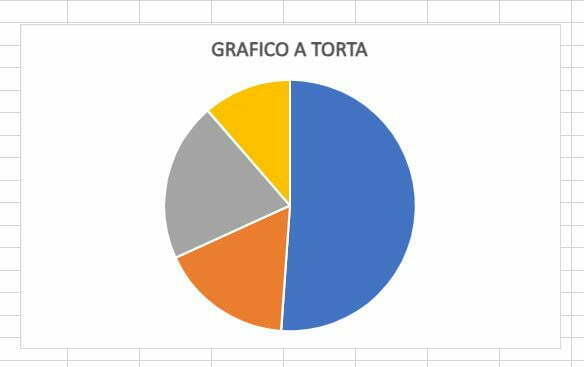
- Esempio: Immagina di avere i dati di vendita di quattro prodotti: A, B, C e D. Puoi creare un grafico a torta per mostrare la percentuale di vendite di ciascun prodotto rispetto al totale.
Grafico a barre: Il grafico a barre rappresenta i dati utilizzando barre orizzontali o verticali. Può essere utilizzato per confrontare valori tra diverse categorie o per mostrare l’andamento dei dati nel tempo.
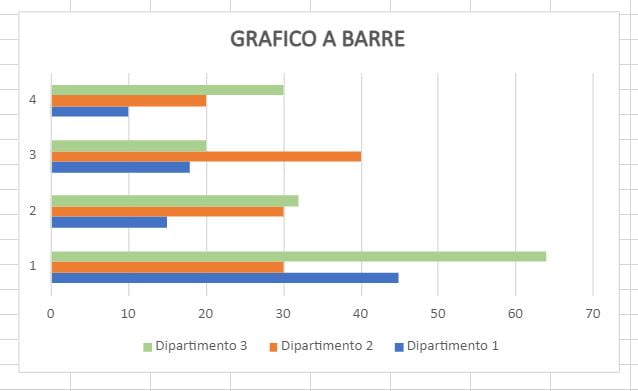
- Esempio: Supponiamo di avere i dati di vendita di tre dipartimenti in diversi trimestri dell’anno. Puoi creare un grafico a barre per confrontare le vendite di ciascun dipartimento nei vari trimestri.
Grafico a linea: Il grafico a linea collega i punti dei dati con una linea, mostrando l’andamento dei dati nel tempo o in una sequenza specifica. Può essere utilizzato per rappresentare l’andamento delle vendite nel corso degli anni, il trend dei prezzi o qualsiasi altro dato che necessita di una rappresentazione continua.
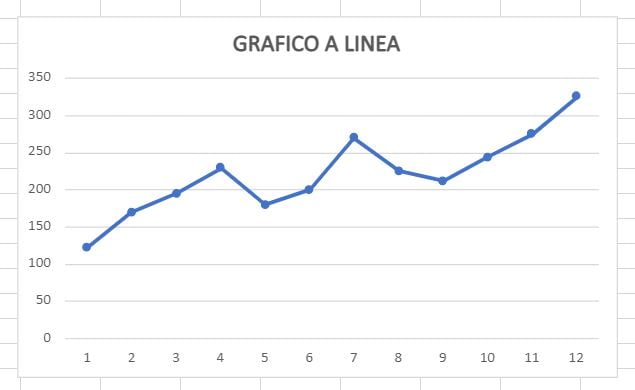
- Esempio: Immagina di avere i dati di vendita mensili di un prodotto nel corso di un anno. Puoi creare un grafico a linea per visualizzare l’andamento delle vendite nel tempo.
Grafico a dispersione: Il grafico a dispersione rappresenta i dati come punti su un piano cartesiano. Può essere utilizzato per mostrare la correlazione tra due variabili o per individuare eventuali outlier.
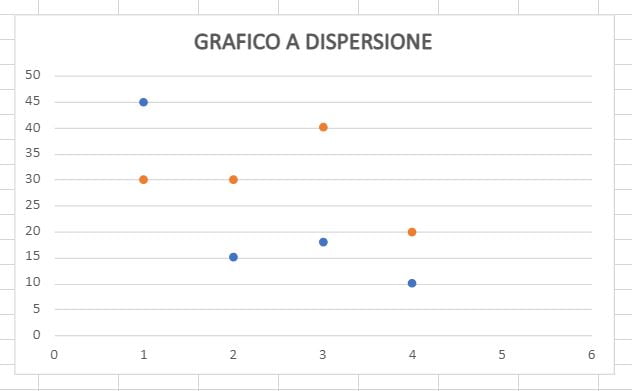
- Esempio: Supponiamo di avere i dati che rappresentano il prezzo e la quantità di vendita di diversi prodotti. Puoi creare un grafico a dispersione per visualizzare la relazione tra prezzo e quantità di vendita.
Grafico a colonne raggruppate: Il grafico a colonne raggruppate consente di confrontare valori tra diverse categorie utilizzando colonne separate per ciascuna categoria. Può essere utilizzato per confrontare le vendite tra diversi anni, i risultati di un sondaggio per diverse fasce d’età, ecc.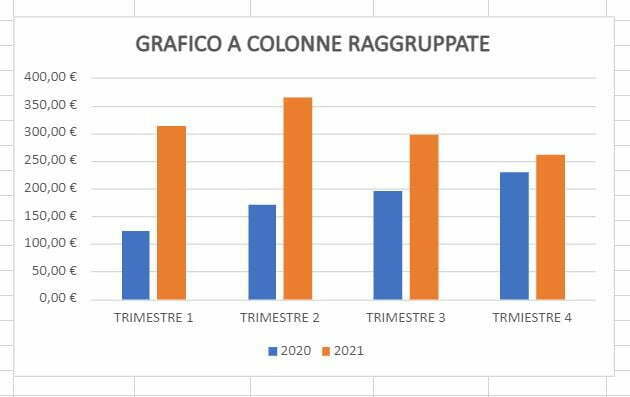
- Esempio: Immagina di avere i dati di vendita di un prodotto in diversi trimestri dell’anno per due anni consecutivi. Puoi creare un grafico a colonne raggruppate per confrontare le vendite del prodotto nei vari trimestri e tra i due anni.
Grafico a area: Il grafico a area rappresenta i dati utilizzando un’area colorata sotto una linea. Può essere utilizzato per mostrare l’andamento dei dati nel tempo, evidenziando la variazione tra diverse categorie.
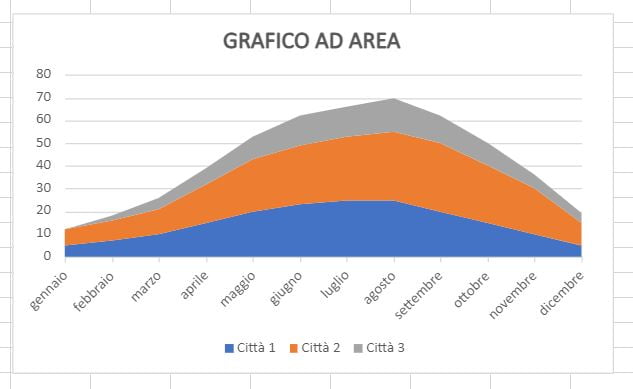
- Esempio: Supponiamo di avere i dati delle temperature medie mensili di diverse città. Puoi creare un grafico a area per visualizzare l’andamento delle temperature nel corso dell’anno per ciascuna città.
Grafico a radar: Il grafico a radar mostra i dati su un piano polarizzato, utilizzando raggi che partono da un punto centrale. Può essere utilizzato per confrontare le prestazioni in diverse categorie per un singolo elemento.
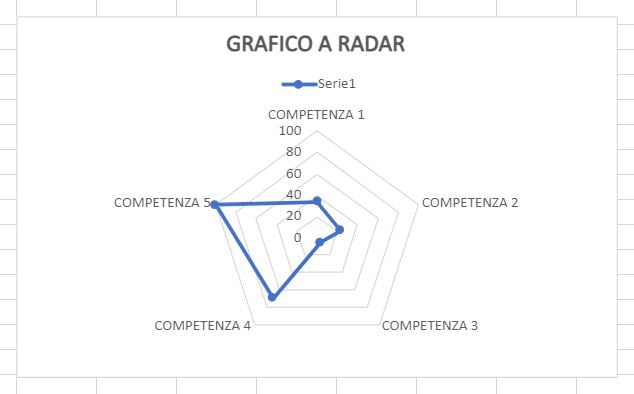
- Esempio: Immagina di avere i dati che rappresentano le competenze di un individuo in diverse aree, come comunicazione, leadership, creatività, ecc. Puoi creare un grafico a radar per visualizzare le competenze relative di quella persona in ciascuna area.
Grafico a cascata: Il grafico a cascata mostra l’impatto cumulativo di una serie di valori positivi e negativi. Può essere utilizzato per visualizzare le variazioni tra valori iniziali e finali.
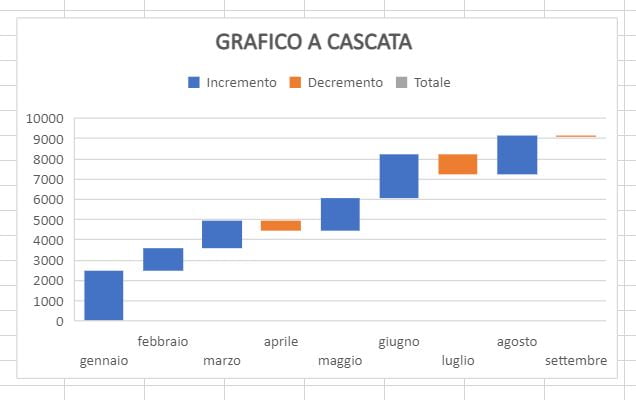
- Esempio: Supponiamo di avere un budget mensile con entrate e uscite. Puoi creare un grafico a cascata per mostrare come l’importo del budget varia in base alle entrate e alle uscite mensili.
Filtri e Ordinamento dei Dati
Excel permette di filtrare e ordinare i dati in base a criteri specifici. Questa funzione è utile quando si lavora con grandi quantità di dati e si desidera concentrarsi solo su determinati valori o condizioni.
I filtri e l’ordinamento dei dati in Excel sono strumenti potenti che consentono di gestire e analizzare grandi quantità di informazioni in modo efficiente. Queste funzionalità ti permettono di filtrare i dati in base a criteri specifici e di organizzarli in un ordine desiderato.
I filtri dei dati ti consentono di visualizzare solo le righe che soddisfano determinati criteri. Puoi filtrare i dati in base a valori specifici, regole di testo, condizioni numeriche e altro ancora. Ecco alcuni esempi:
Filtraggio per valori: Supponiamo di avere una tabella con una colonna “Categoria” che contiene diversi tipi di prodotti. Puoi utilizzare il filtro per visualizzare solo le righe corrispondenti a una categoria specifica, ad esempio “Elettronica”. In questo modo, verranno nascoste tutte le altre righe.
Filtraggio per testo: Se hai una colonna “Nome” che contiene una lista di nomi, puoi utilizzare il filtro per visualizzare solo le righe con un nome specifico, ad esempio “Mario”. In questo modo, verranno nascoste tutte le altre righe.
Filtraggio per condizione numerica: Supponiamo di avere una colonna “Prezzo” e vogliamo visualizzare solo i prodotti con un prezzo superiore a 100 euro. Puoi utilizzare il filtro per selezionare solo le righe che soddisfano questa condizione.
Ordinamento dei dati:
L’ordinamento dei dati ti permette di organizzare le righe in base ai valori di una o più colonne. Puoi ordinare i dati in modo crescente o decrescente, in base all’ordine alfabetico, numerico o personalizzato. Ecco alcuni esempi:
Ordinamento alfabetico: Supponiamo di avere una colonna “Cognome” con una lista di nomi di persone. Puoi ordinare i dati in ordine alfabetico in base al cognome, in modo da avere la lista ordinata da A a Z o da Z a A.
Ordinamento numerico: Se hai una colonna “Punteggio” che contiene punteggi di un test, puoi ordinare i dati in base al punteggio, in modo da avere i punteggi più alti in cima o in fondo alla lista.
Ordinamento personalizzato: Se hai una colonna “Stato” con valori come “Aperto”, “In Corso” e “Chiuso”, puoi definire un ordine personalizzato per organizzare i dati in base allo stato, ad esempio mettendo “Chiuso” in cima alla lista.
È possibile applicare filtri e ordinamenti combinati per affinare ulteriormente l’analisi dei dati. Ad esempio, puoi filtrare i dati per una determinata categoria di prodotti e poi ordinarli in base al prezzo per vedere i prodotti più costosi in cima alla lista.
Excel offre un’ampia gamma di opzioni per i filtri e l’ordinamento dei dati, tra cui filtri avanzati, filtri per più criteri, ordinamenti personalizzati e altro ancora. Puoi utilizzare filtri avanzati per applicare condizioni complesse, come combinazioni di valori, criteri di testo o formule personalizzate. Puoi anche ordinare i dati in base a più colonne, specificando l’ordine prioritario per ciascuna colonna.
Sia i filtri che l’ordinamento dei dati sono strumenti essenziali per analizzare e organizzare grandi quantità di informazioni in Excel. Utilizzandoli in modo efficace, puoi ottenere una panoramica chiara dei tuoi dati e individuare rapidamente le informazioni rilevanti per prendere decisioni informate.
Funzioni di Importazione ed Esportazione
Excel permette di importare dati da altre fonti come database, file CSV o testo delimitato da tabulazioni. È inoltre possibile esportare i dati in diversi formati, come PDF o file CSV, per condividerli con altre persone o utilizzarli in altre applicazioni.
Vantaggi di utilizzare Excel
Ricapitolando, quali sono i vantaggi di utilizzare Excel per la gestione dei dati e l’analisi numerica?
Organizzazione e struttura dei dati
Excel fornisce un’organizzazione strutturata dei dati in modo che siano facilmente accessibili e comprensibili. Grazie alla disposizione delle celle in righe e colonne, è possibile organizzare e categorizzare i dati in modo logico, facilitando la ricerca e la gestione delle informazioni.
Calcoli e analisi rapida
Excel consente di eseguire calcoli complessi e analisi dei dati in modo rapido ed efficiente. Le formule e le funzioni incorporate semplificano le operazioni matematiche, eliminando la necessità di calcoli manuali. Ciò consente di risparmiare tempo e ridurre gli errori.
Personalizzazione e formattazione
Excel offre un’ampia gamma di opzioni di formattazione per rendere i dati più leggibili e visualmente accattivanti. È possibile personalizzare le celle, applicare colori, bordi, stili di carattere e formattazioni condizionali per evidenziare determinati valori o condizioni.
Grafici e visualizzazioni
La creazione di grafici in Excel consente di visualizzare i dati in modo chiaro e intuitivo. I grafici forniscono una rappresentazione visiva dei dati, facilitando l’identificazione di tendenze, pattern o anomalie nei dati. Questo rende più facile la comunicazione dei risultati e la condivisione delle informazioni con gli altri.
Automazione dei processi
Excel offre la possibilità di automatizzare processi ripetitivi o complessi utilizzando le macro. Le macro consentono di registrare una sequenza di azioni e riprodurle automaticamente, risparmiando tempo e riducendo gli errori umani.
Esempi pratici di utilizzo di Excel nelle diverse professioni
Finanza e contabilità
I professionisti finanziari e contabili possono utilizzare Excel per creare budget, tenere traccia delle entrate e delle spese, eseguire analisi finanziarie e realizzare previsioni. Ad esempio, un contabile può utilizzare Excel per creare fogli di calcolo per gestire il bilancio di un’azienda, calcolare le imposte, creare report finanziari e analizzare i risultati.
Marketing e Analisi dei Dati
Nel campo del marketing, Excel può essere utilizzato per analizzare dati di mercato, tracciare metriche di vendita, creare grafici per visualizzare le performance delle campagne pubblicitarie e gestire elenchi di contatti. Ad esempio, un responsabile marketing può utilizzare Excel per analizzare i dati delle conversioni, identificare le strategie più efficaci e pianificare le attività future.
Risorse Umane
Nel settore delle risorse umane, Excel può essere utilizzato per gestire dati dei dipendenti, tenere traccia delle ore lavorate, calcolare stipendi e benefit, e creare organigrammi aziendali. Ad esempio, un responsabile delle risorse umane può utilizzare Excel per gestire il database dei dipendenti, calcolare le ore straordinarie e creare report sulle assenze.
Gestione del progetto
Excel può essere utilizzato per pianificare e gestire progetti, tenendo traccia delle attività, delle scadenze e delle risorse allocate. Ad esempio, un project manager può utilizzare Excel per creare un diagramma di Gantt, assegnare compiti ai membri del team e monitorare lo stato di avanzamento del progetto.
Questi sono solo alcuni esempi di come Excel può essere utilizzato in diverse professioni. Le potenzialità di Excel sono ampie e dipendono dalle esigenze specifiche di ogni settore e professione. Sperimentando con le funzionalità di Excel e personalizzando i fogli di calcolo in base alle proprie necessità, è possibile ottenere un maggiore controllo e una maggiore efficienza nel gestire e analizzare i dati nel proprio campo di lavoro.
Conclusioni
Excel è un potente strumento per la gestione dei dati e l’analisi numerica. Con le sue funzionalità di base, offre la possibilità di organizzare, calcolare e visualizzare i dati in modo efficiente. L’utilizzo di Excel può semplificare il lavoro quotidiano con i dati, consentendo di risparmiare tempo, migliorare l’accuratezza e ottenere risultati più rapidamente.
Sia che tu sia uno studente, un professionista o un imprenditore, Excel può essere uno strumento prezioso per ottimizzare le tue attività e prendere decisioni informate basate sui dati.
Esplora e sperimenta le diverse funzionalità di Excel e adattale alle tue esigenze professionali per migliorare l’efficienza, l’accuratezza e la produttività nel lavoro con i dati.
Scopri i nostri pacchetti Microsoft Office a prezzi scontatissimi